Come aggiungere la tua squadra
- Dopo aver creato la squadra, fai clic sul pulsante ">” come mostrato di seguito, e puoi iniziare a invitare i membri del tuo team.
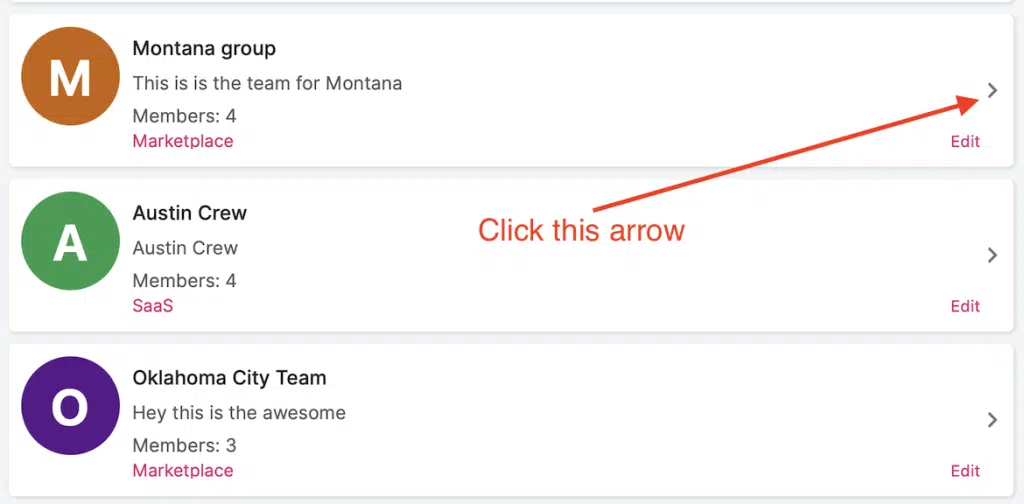
- Inizia ad aggiungere un membro del team e ad impostare l'autorizzazione** in base all'accesso. Inserisci la loro email e seleziona il loro tipo di autorizzazione.
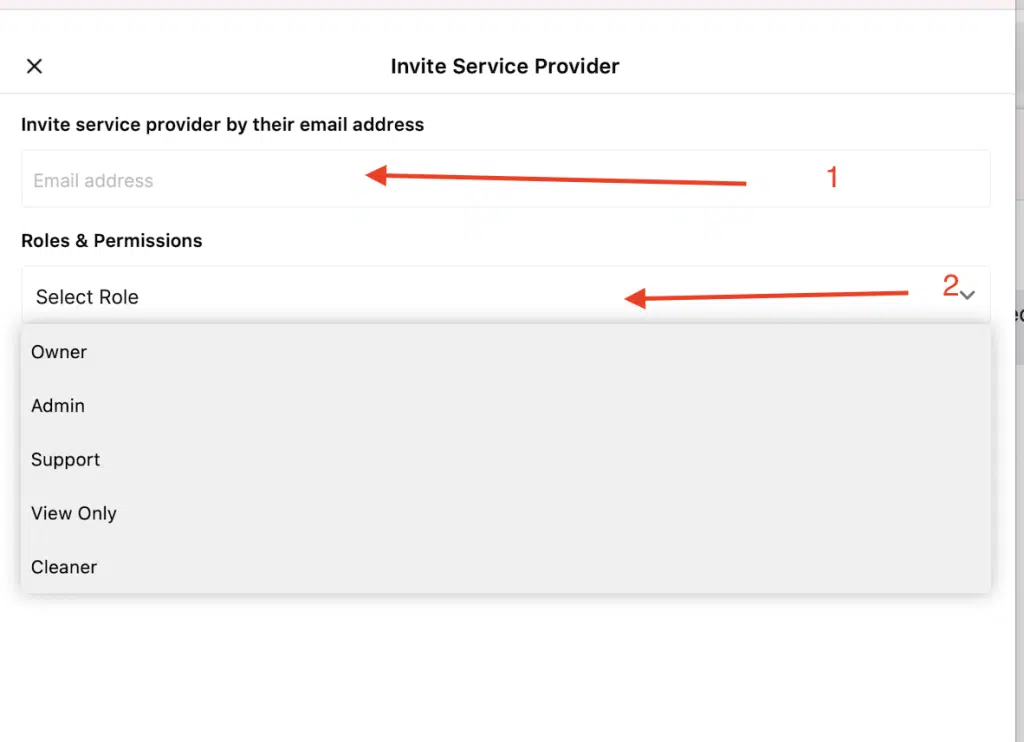
- Il team riceverà un'e-mail di accettazione prima di accedere al tuo account.
* Mercato è quando si desidera utilizzare i detergenti verificati di Cleanster e Saas è se vuoi portare i tuoi detergenti
** Le autorizzazioni sono suddivise come segue:
1. Proprietario: questo utente ha la possibilità di fare tutto come utente principale e può anche eliminare altri proprietari
2. Amministratore: l'amministratore può fare tutto come proprietario tranne eliminare un altro proprietario
3. Supporto: il supporto può fare tutto come amministratore, ma è limitato ad attività non transazionali come il pagamento.
4. Solo visualizzazione: questi sono gli utenti autorizzati solo a visualizzare le attività dell'account
5. Addetto alle pulizie: serve per invitare i propri addetti alle pulizie
